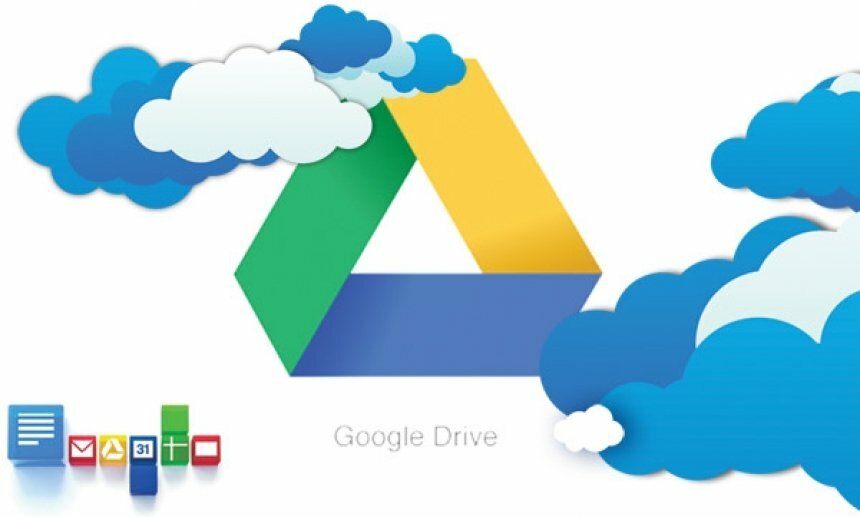
Bu yazılım, sürücülerinizi çalışır durumda tutar, böylece sizi yaygın bilgisayar hatalarından ve donanım arızalarından korur. Tüm sürücülerinizi şimdi 3 kolay adımda kontrol edin:
- DriverFix'i indirin (doğrulanmış indirme dosyası).
- Tıklayın Taramayı Başlat tüm sorunlu sürücüleri bulmak için.
- Tıklayın Sürücüleri güncelle yeni sürümleri almak ve sistem arızalarını önlemek için.
- DriverFix tarafından indirildi 0 okuyucular bu ay
hakkında harika şeylerden biri Google Drive (GD) bulut depolama, yalnızca dosyaları depolamakla kalmaz, aynı zamanda uyumlu biçimleri açmanıza (veya önizlemenize) olanak tanır. Ancak, bazı Google Drive kullanıcıları bir “Eyvah! Bu doküman önizlenirken bir sorun oluştuDosyaları GD görüntüleyici ile açmaya çalıştıklarında ” hata mesajı çıkıyor. Google Drive daha sonra bir İndir Açılmayan dosya için seçenek. Aynı GD sorunuyla karşılaştıysanız, bunun için birkaç olası çözüm var.
Google Drive dokümanı önizlemiyor
- Dosyayı Uyumlu Bir Google Drive Görüntüleyici Biçimine Dönüştürün
- Dosyayı Sıkıştırın veya Bölün
- Google Drive'ı Başka Bir Tarayıcıda Açın
- Tarayıcınızı Güncelleyin
- Tarayıcınızın Önbelleğini Temizleyin
- Tarayıcı Uzantılarını Kapatın
- Google Drive Hesabından Çıkış Yapın
1. Dosyayı Uyumlu Bir Google Drive Görüntüleyici Biçimine Dönüştürün
İlk olarak, Google Drive görüntüleyicinin nispeten sınırlı sayıda dosya biçimiyle uyumlu olduğunu unutmayın. Bu nedenle, Google Drive'da uyumsuz bir dosya biçimini açmaya çalışıyor olabilirsiniz. Tabii ki, yerel açabilirsiniz Google DokümanlarGD'de, E-Tablolar, Slaytlar, Formlar ve Çizimler biçimleri. Ancak GD, bu kadar çok üçüncü taraf yazılım dosya biçimini desteklemez. Bunlar, Google Drive'da açabileceğiniz ses, video, görüntü, metin, Adobe ve Microsoft Office biçimlerinden bazılarıdır.
- Ses: MP3, M4A, WAV ve OGG
- Microsoft Office: DOC, DOCX, XLS, XLSX, PPT ve PPTX
- Metin: TXT
- Resim: JPEG, PNG, BMP, TIFF, WEBP ve GIF
- Video: WMV, AVI, MOV, OGG, MPEG, MPEG4 ve FLV
- Adobe: PDF, PSD ve AI
Uyumsuz sunum, belge ve elektronik tablo dosya biçimlerini GD içinde yerel Google biçimlerine dönüştürebilirsiniz. Bunu yapmak için, Google Drive'daki uyumsuz dosyayı sağ tıklayın ve Bununla aç seçenek. Ardından E-Tablolar, Dokümanlar veya Slaytlar ile açmayı seçin. Bu, GD'de önizleyebileceğiniz uyumlu bir yerel biçimde elektronik tablonun, belgenin veya sunumun ikinci bir kopyasını oluşturacaktır.
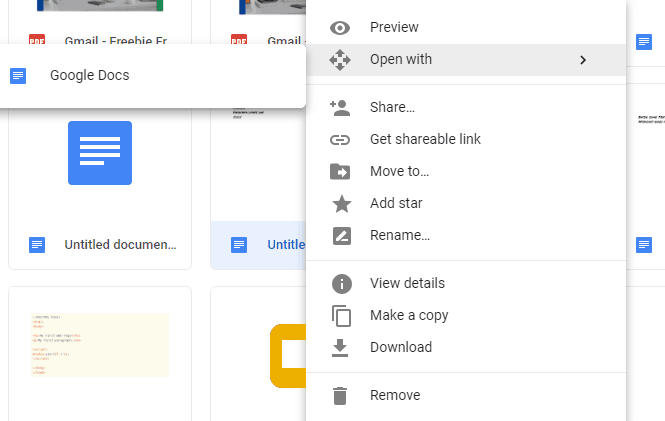
Ancak görüntü, video ve ses dosyalarını uyumlu biçimlere dönüştürmek için bir dosya dönüştürücü web uygulaması kullanmanız gerekir. Dosyaları çeşitli alternatif biçimlere dönüştürebileceğiniz Online-Convert.com uygulamasına göz atın. Açık bu sayfa, açılır menülerden bir hedef biçimi seçin ve Git aşağıdaki anlık görüntüde gösterilen dosya dönüştürme yardımcı programını açmak için. sonra basabilirsiniz Seç ve Dönüştürmek Seçilen bir dosyayı dönüştürmek için düğmeler.
- İLİŞKİLİ: Düzeltme: Google Drive zip başarısız hatası

2. Dosyayı Sıkıştırın veya Bölün
Google Drive'ın ayrıca dokümanlar ve sunular için dosya boyutu sınırları olduğunu unutmayın. Bu nedenle, GD görüntüleyici dosya boyutu kısıtlamalarını aşan belge ve sunumları açmayabilir. GD, Google Doküman dokümanlarını 50 MB ile ve Slayt sunum dosyalarını 100 MB ile sınırlar.
Bu nedenle, dosya boyutunu küçültmek için bir dosyayı sıkıştırmak veya bölmek, Google Drive belge önizleme hatasını düzeltebilir. Bir metin belgesini aşağıda belirtilen yazılımla iki veya daha fazla dosyaya bölebilirsiniz. bu gönderi. Dosyaları sıkıştırmak için WeCompress web uygulaması. Bu web uygulaması PowerPoint, Word, Excel ve PDF dosya biçimleri.
3. Google Drive'ı Başka Bir Tarayıcıda Açın
Alternatif bir tarayıcıda Google Drive'ın dosyaları önizlediğini görebilirsiniz. Bu nedenle, dosyayı başka bir uyumlu tarayıcıda Google Drive'da açın. Krom, Firefox, Internet Explorer, Edge ve Safari, GD'yi kullanabileceğiniz dört tarayıcıdır.
4. Tarayıcınızı Güncelleyin
Google Drive uyumluluğunun, desteklenen tarayıcılarının en güncel iki sürümüyle de sınırlı olduğunu unutmayın. Bu nedenle, tarayıcınız güncel değilse Drive görüntüleyici belgeleri açmayabilir. düğmesine basarak Chrome'u güncelleyebilirsiniz. Google Chrome'u özelleştirin düğme, tıklama Yardım ve seçme Google Chrome hakkında. Chrome daha sonra güncellemeleri kontrol eder.
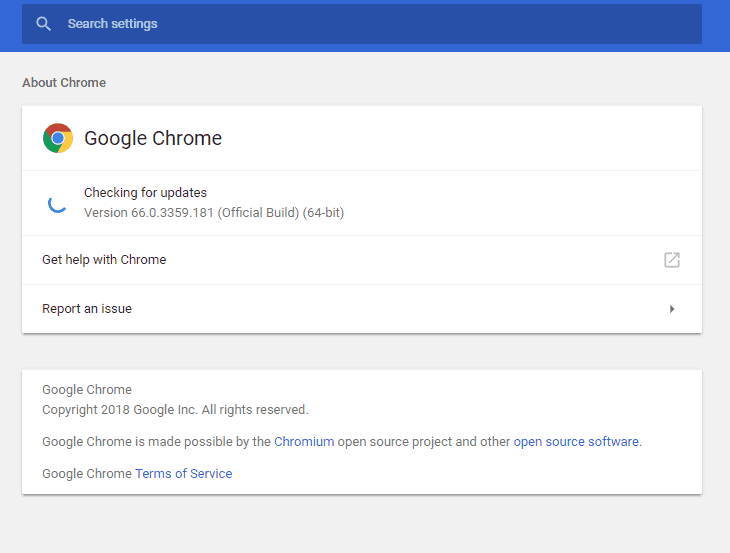
- İLİŞKİLİ:Google Drive'da "Bu dosyayı şu anda görüntüleyemez veya indiremezsiniz" hatasını düzeltin
5. Tarayıcınızın Önbelleğini Temizleyin
Bozuk tarayıcı önbelleklerini temizlemek, sitelerdeki yükleme ve biçimlendirme sorunlarını çözebilir. Bu nedenle, Google Drive dokümanları önizlemediğinde göz atma önbelleğinizi temizlemeye değer olabilir. Çeşitli tarayıcılar için önbellekleri bu şekilde temizleyebilirsiniz. ücretsiz CCleaner.
- İlk olarak, tuşuna basın İndir düğme resmi web sitesi CCleaner'ın kurulum sihirbazını kaydetmek için.
- için kurulum sihirbazını açın. CCleaner'ı yükleyin.
- CCleaner'ı açın ve seçin temizleyici penceresinin solunda.
- seçin İnternet Önbelleği Windows veya Uygulamalar sekmesinde tarayıcınızın onay kutusunu işaretleyin.
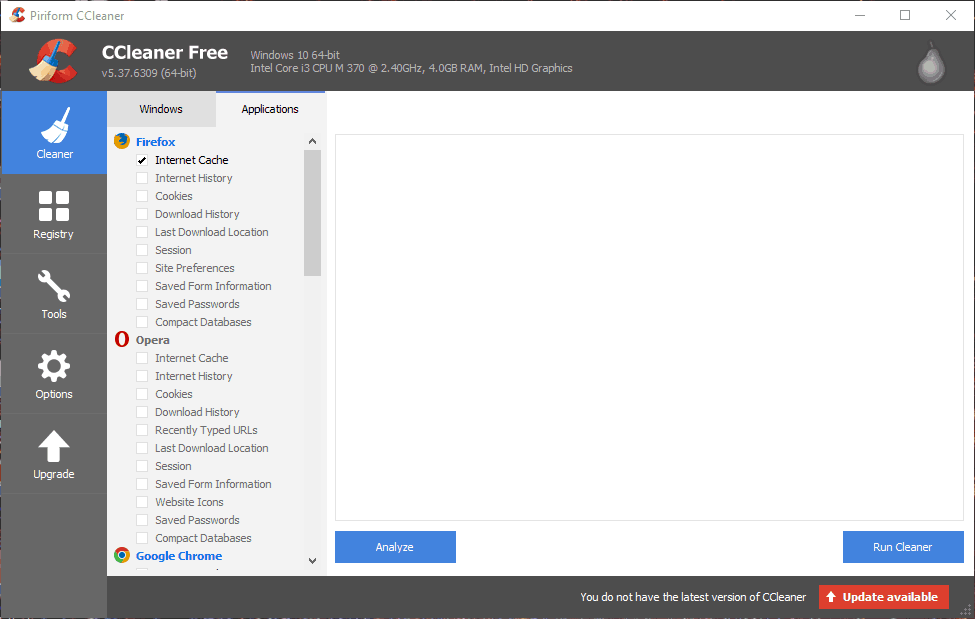
- basın analiz et tarayıcı önbelleğini taramak için düğmesine basın.

- sonra basın Temizleyici Çalıştır önbelleği temizlemek için düğmesine basın.
6. Tarayıcı Uzantılarını Kapatın
Google Drive dosya önizleme hatasının tarayıcı uzantılarıyla ilgisi olabilir. Durumun böyle olmadığından emin olmak için tarayıcınızın tüm uzantılarını kapatın. CCleaner ile çeşitli tarayıcılar için uzantıları da devre dışı bırakabilirsiniz. Tıklayın Araçlar ve Tarayıcı Eklentileri Aşağıdaki anlık görüntüde olduğu gibi tarayıcılarınız için uzantı listelerini açmak için CCleaner'da. Ardından Ctrl tuşuna basarak orada birden fazla uzantı seçebilir ve devre dışı bırak kapatmak için düğmesine basın.
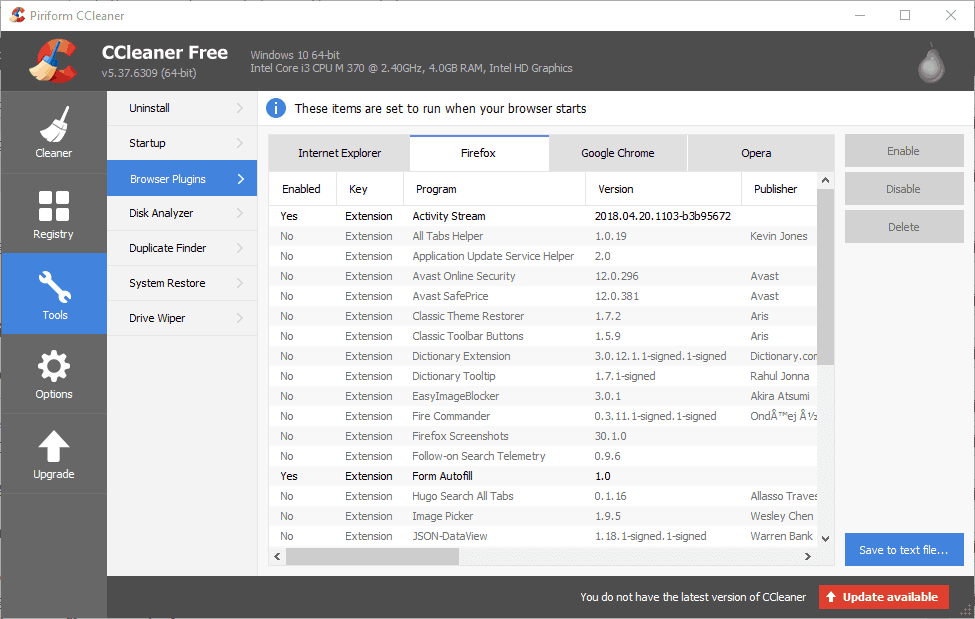
7. Google Drive Hesabından Çıkış Yapın
Bazı GD kullanıcıları, Google Drive hesaplarından çıkış yaparak dosya önizleme hatasını düzelttiklerini de onayladılar. GD'nin sağ üst köşesindeki Google hesabı düğmesini tıklayın ve oturumu Kapat seçenek. Ardından Google Drive'a tekrar giriş yapabilirsiniz. GD, dosyalarınızı gerektiği gibi önizleyebilir.
Yukarıdaki kararlardan bazıları muhtemelen “Eyvah! Bu doküman önizlenirken bir sorun oluştu" hata. Bu çözümlerin yanı sıra, virüsten koruma yazılımının ve güvenlik duvarlarının kapatılması da Google Drive dosya önizleme sorununu çözebilir.
KONTROL ETMEK İÇİN İLGİLİ HİKAYELER:
- Düzeltme: Google Drive çökmeye devam ediyor
- Düzeltme: Google Drive, oturum açmadığınızı söylüyor
- Düzeltme: Google Drive, Windows 10'da senkronize edilmiyor


